发布时间:2025-09-16 11: 44: 00
品牌型号:惠普Laptop 15
系统:Windows 10
软件版本:CCleaner v6.22.10977
在工作中,很多小伙伴会借助CCleaner来清理系统垃圾,提升运行速度。然而,有时我们会发现在使用CCleaner进行清理后,系统不仅没有变快,反而出现运行缓慢的情况,这是怎么回事?接下来本文将详细为大家讲解CCleaner清理后系统变慢怎么办,CCleaner如何优化内存使用的操作方法。
一、CCleaner清理后系统变慢怎么办
在使用CCleaner清理系统垃圾时,有时候由于操作不当,误删了系统运行必需的文件或者注册表项,就会导致电脑系统出现故障或不稳定,我们来看一下解决方法:
1、误删关键文件或注册表项:在CCleaner中清理注册表项时,软件会提示我们对注册表进行备份,如果之前做好了备份工作,那么我们可以重新导入注册表备份文件(.reg)来恢复被误删的注册表项。

2、必要的缓存被清除:CCleaner在清理过程中误删了某些临时文件或缓存数据,导致系统或应用程序需要重新生成这些文件,增加了磁盘运行时的负担,从而导致系统变慢。对于这种情况,操作之前可以在CCleaner的【选项】中找到【排除】菜单,添加系统的关键缓存路径,选择要排除的文件和文件夹。

3、驱动程序损坏或丢失:由于CCleaner清理操作导致驱动程序文件损坏或丢失,进而影响系统性能和运行速度的问题,若CCleaner在执行清理任务之前已经创建了系统还原点,我们可以通过还原系统到清理前的状态来解决这一问题。
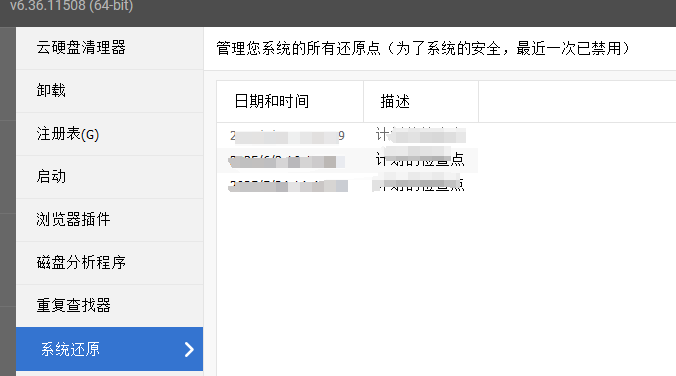
二、CCleaner如何优化内存使用
相信大多数用户都遇到过电脑运行卡顿的情况,除了系统垃圾文件堆积和注册表冗余外,还有可能是启动项过多导致,下面我们来了解一下CCleaner优化内存使用的具体解决方法。
1、打开CCleaner操作界面,在【自定义清理】设置中,根据自己的需要勾选需要清理的项目,比如:浏览器缓存、临时文件、历史记录等占用空间较大且对系统运行无影响的项目,然后点击【运行清理程序】选项,即可将所选文件从电脑中删除。
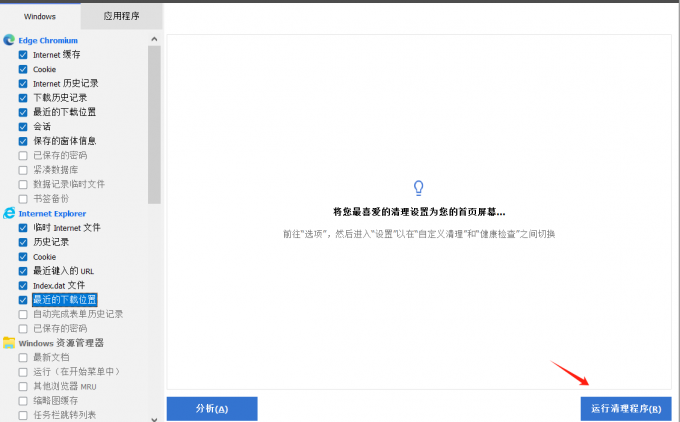
2、在CCleaner的性能优化器界面,我们可以通过管理应用程序将不常用的后台程序设置为睡眠模式,降低这些程序对系统资源的占用,有效提升电脑的整体运行速度。
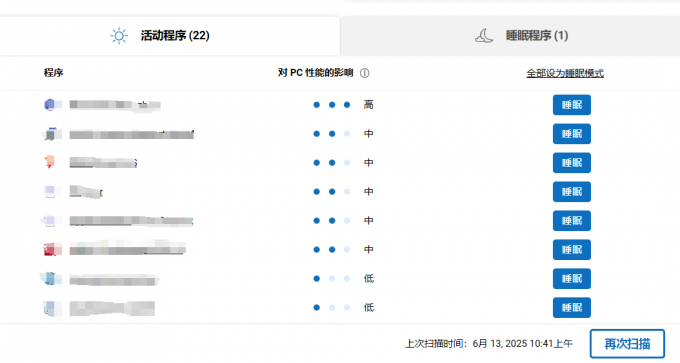
3、CCleaner还自带软件卸载功能,点击左侧导航栏中的【工具】选项,在菜单中选择【卸载】按钮,打开软件卸载界面。在这个界面中,我们可以看到已安装程序的列表,选中列表中的程序,点击右侧的【卸载】按钮进行软件卸载。
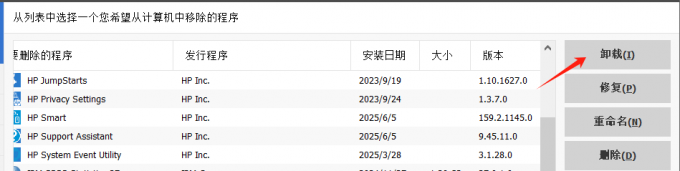
以上就是关于CCleaner清理后系统变慢怎么办,CCleaner如何优化内存使用的全部内容分享。通过上述方法,我们可以有效解决清理后系统变慢的问题,并利用CCleaner系统清理软件优化内存使用,让电脑重新恢复流畅运行。此外,还可以设置智能清理模式,设定最大垃圾文件容量值,一旦超过这个预设值,软件会自动进行垃圾清理。
展开阅读全文
︾